El lector de correo web Squirrelmail es un cliente ya antiguo para leer el correo a través de la web.
Es conveniente cambiar a un cliente de correo web más moderno como RoundCube.
El cambio se realiza fácilmente a través de DUMA, opción Mis Datos en DUMA, accesible desde la web principal de la UMA.
Sin embargo, antes de realizar el cambio, quizás quiera exportar sus contactos almacenados en Squirrelmail a RoundCube, para tenerlos disponibles en este último lector de correo web.
Para ello deberá abrir Squirrelmail en su navegador, y pulsar sobre el enlace Direcciones (aparece marcado en rojo en siguiente imagen):
Aparecerá la lista de contactos que tenga almacenados en Squirrelmail. Para pasarlos a RoundCube deberá descargarlos a su ordenador previamente, en formato CSV, y para ello deberá pulsar en el botón Export to CSV File que puede observar en la parte de abajo de la imagen siguiente (marcado en rojo):
Se generará un archivo CSV cuyo nombre comenzará por su código universitario (061...).
Ahora puede cambiar su lector de correo web por defecto, yendo a la sección Correo una vez que acceda a Mis datos en DUMA.
Una vez seleccionado RoundCube, pulse en el botón Guardar que hay debajo:
Para acceder a su nuevo lector de correo web, RoundCube, visite el enlace Mi Correo de la página principal de la UMA.
Para importar los contactos previamente exportados de Squirrelmail, deberá acceder a Contactos (marcado en rojo en zona superior de la siguiente imagen):
Una vez en Contactos, deberá seleccionar la opción Importar Contactos (marcado en rojo) para importar el archivo CSV que ha exportado previamente.
Para seleccionar el archivo a importar, seleccione Elegir archivos (marcado en rojo), y busque el archivo en su equipo:
Una vez seleccionado el archivo, el formulario lo indicará:
Pulse sobre el botón Importar para proceder con la importación de los contactos:
Pulse sobre el botón Hecho para terminar el proceso.
Ya tendrá sus contactos de Squirrelmail importados en RoundCube.
archivos adjuntos: 01-squirrel_entrada.jpg, 02-squirrel_direcciones.jpg, 03-duma_misdatos_correo.jpg, 04-duma_misdatos_correo_change2roundcube.jpg, 05-duma_misdatos_correo_change2roundcube_btnguardar.jpg, 06-roundcube_inicio.jpg, 07-roundcube_contactos.jpg, 08-roundcube_contactos_importar.jpg, 09-roundcube_contactos_importar_archivoseleccionado.jpg, 11-roundcube_contactos_importar_contactosimportados.jpg, 12-roundcube_contactos_lista_contactos.jpg, 00-uma-enlace-duma_misdatos.jpg
Etiquetas: contactos, correo, exportar, importar, roundcube, squirrelmail, web, webmail